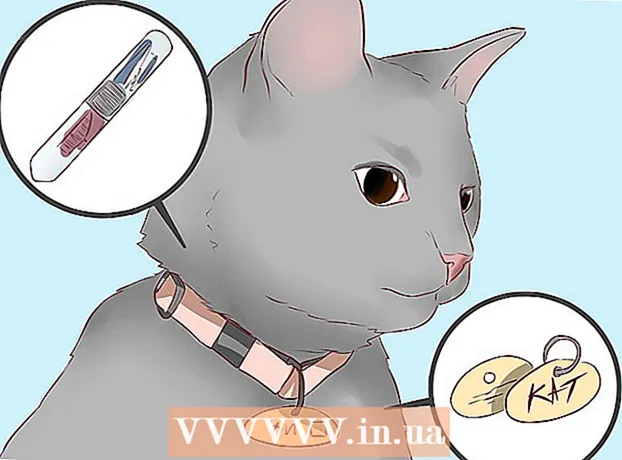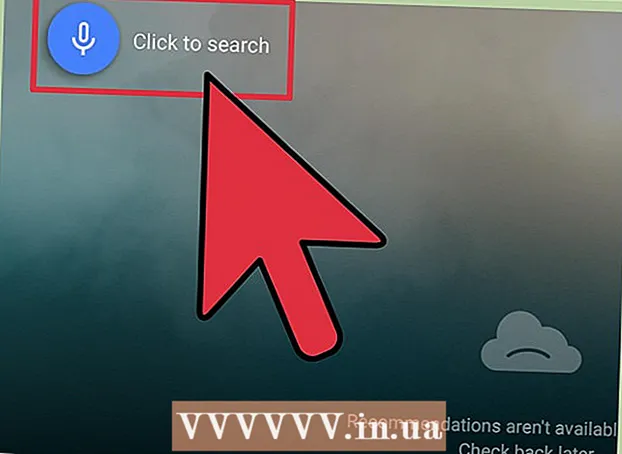কন্টেন্ট
- ধাপ
- 3 এর মধ্যে পদ্ধতি 1: কীভাবে একটি সাধারণ পরিষ্কার করা যায়
- 3 এর পদ্ধতি 2: কীগুলি সরানো
- 3 এর 3 পদ্ধতি: তরল ছিটানো পরিষ্কার করা
- পরামর্শ
- সতর্কবাণী
নিয়মিত পরিষ্কার না করে, আপনার ল্যাপটপের কীবোর্ড ভারীভাবে আটকে যেতে পারে। আপনার আঙ্গুলের উপর সেবাম চাবি জমা করে, এবং টুকরো টুকরো, ধুলো এবং পোষা প্রাণীর চুল কীবোর্ডের ফাটলে ধরা পড়ে। আপনি যদি আপনার কীবোর্ড পরিষ্কার করে ভয় দেখান, তাহলে চিন্তার দরকার নেই! আপনি নিজেই সবকিছু করতে পারেন। ক্ষয়ক্ষতি কমানোর উপায় আছে, এমনকি যদি আপনি চাবিতে পান পান করেন!
ধাপ
3 এর মধ্যে পদ্ধতি 1: কীভাবে একটি সাধারণ পরিষ্কার করা যায়
 1 ল্যাপটপ বন্ধ করুন এবং আউটলেট থেকে আনপ্লাগ করুন। ল্যাপটপটি পুরোপুরি বন্ধ করে দিন, এমনকি যদি আপনি সরাসরি ডিভাইসে তরল স্প্রে করার ইচ্ছা না করেন তবে অল্প পরিমাণে আর্দ্রতা ভিতরে প্রবেশ করলে ক্ষতি রোধ করতে। "শাটডাউন" আইটেমের মাধ্যমে ল্যাপটপটি বন্ধ করুন এবং তারপরে আউটলেট থেকে কেবলটি আনপ্লাগ করুন।
1 ল্যাপটপ বন্ধ করুন এবং আউটলেট থেকে আনপ্লাগ করুন। ল্যাপটপটি পুরোপুরি বন্ধ করে দিন, এমনকি যদি আপনি সরাসরি ডিভাইসে তরল স্প্রে করার ইচ্ছা না করেন তবে অল্প পরিমাণে আর্দ্রতা ভিতরে প্রবেশ করলে ক্ষতি রোধ করতে। "শাটডাউন" আইটেমের মাধ্যমে ল্যাপটপটি বন্ধ করুন এবং তারপরে আউটলেট থেকে কেবলটি আনপ্লাগ করুন। - বৈদ্যুতিক শক থেকে রক্ষা করার পাশাপাশি, এটি আপনার বসের কাছে দুর্ঘটনাজনিত ই-মেইল পাঠাতেও বাধা দেয়!
 2 ল্যাপটপটি উল্টে দিন এবং আলতো করে নাড়ুন। এটি কীগুলির মধ্যে ফাঁকে লুকিয়ে থাকা ধুলো, টুকরো টুকরো এবং অন্যান্য ধ্বংসাবশেষের অপসারণ করবে। আপনি যদি প্রথমে সমস্ত মোটা ময়লা অপসারণ করেন, তবে পরে আপনার জন্য পরিষ্কার পরিচ্ছন্নতা করা সহজ হবে।
2 ল্যাপটপটি উল্টে দিন এবং আলতো করে নাড়ুন। এটি কীগুলির মধ্যে ফাঁকে লুকিয়ে থাকা ধুলো, টুকরো টুকরো এবং অন্যান্য ধ্বংসাবশেষের অপসারণ করবে। আপনি যদি প্রথমে সমস্ত মোটা ময়লা অপসারণ করেন, তবে পরে আপনার জন্য পরিষ্কার পরিচ্ছন্নতা করা সহজ হবে। উপদেশ: আবর্জনা সংগ্রহ করা সহজ করার জন্য আপনার ল্যাপটপের নিচে একটি তোয়ালে রাখার চেষ্টা করুন।
 3 সংকুচিত বাতাসের সাথে কীগুলির মধ্যে ধুলো উড়িয়ে দিন। সংকুচিত এয়ার সিলিন্ডারে একটি বিশেষ পাতলা সংযুক্তি সংযুক্ত করুন। কীবোর্ডটি সামান্য কাত করুন এবং বাতাসের সংক্ষিপ্ত বিস্ফোরণের সাথে সমস্ত কী দিয়ে ফুঁ দিন, ধীরে ধীরে পুরো পৃষ্ঠ জুড়ে চলে যাচ্ছে। বায়ু প্রবাহের শক্তি কীগুলির মধ্যে এবং নীচে আটকে থাকা যে কোনও ধ্বংসাবশেষকে সরিয়ে দেবে।
3 সংকুচিত বাতাসের সাথে কীগুলির মধ্যে ধুলো উড়িয়ে দিন। সংকুচিত এয়ার সিলিন্ডারে একটি বিশেষ পাতলা সংযুক্তি সংযুক্ত করুন। কীবোর্ডটি সামান্য কাত করুন এবং বাতাসের সংক্ষিপ্ত বিস্ফোরণের সাথে সমস্ত কী দিয়ে ফুঁ দিন, ধীরে ধীরে পুরো পৃষ্ঠ জুড়ে চলে যাচ্ছে। বায়ু প্রবাহের শক্তি কীগুলির মধ্যে এবং নীচে আটকে থাকা যে কোনও ধ্বংসাবশেষকে সরিয়ে দেবে। - আপনি একটি বাড়ি এবং অফিস সরবরাহের দোকানে একটি সংকুচিত এয়ার সিলিন্ডার কিনতে পারেন।
- বোতলটি উল্টো করে ধরে রাখার সময় কখনও সংকুচিত বায়ু স্প্রে করবেন না, অন্যথায় স্প্রেটি ল্যাপটপে getুকে তার উপাদানগুলির ক্ষতি করতে পারে।

ফিলিপ বোকসা
ক্লিনিং পেশাদার ফিলিপ বক্সা হলেন সিইও এবং কিং অফ মেইডসের প্রতিষ্ঠাতা, একটি ইউএস ক্লিনিং সার্ভিস যা ক্লায়েন্টদের পরিষ্কার এবং সংগঠিত করতে সাহায্য করে। ফিলিপ বোকসা
ফিলিপ বোকসা
পরিচ্ছন্নতা পেশাদারআমাদের বিশেষজ্ঞ নিশ্চিত করেছেন: "ল্যাপটপ বন্ধ করার পরে, আটকে থাকা কণাগুলি সরানোর জন্য সংকুচিত বায়ু দিয়ে চাবিগুলি উড়িয়ে দিন। তারপরে সামান্য স্যাঁতসেঁতে, লিন্ট-ফ্রি কাপড় দিয়ে পৃষ্ঠটি মুছুন। "
 4 একটি স্যাঁতসেঁতে মাইক্রোফাইবার কাপড় দিয়ে চাবি মুছুন। এই উপাদান ধুলো সংগ্রহে চমৎকার, যা আপনাকে দ্রুত চাবি পরিষ্কার করতে এবং ফলক সংগ্রহ করতে দেবে। প্রয়োজনে কাপড়টিকে পানি দিয়ে সামান্য স্যাঁতসেঁতে করুন, কিন্তু অতিরিক্ত আর্দ্রতা বের করে নিন এবং ল্যাপটপের ভিতরে আর্দ্রতা রোধ করতে কেবল চাবির উপরের অংশ মুছুন।
4 একটি স্যাঁতসেঁতে মাইক্রোফাইবার কাপড় দিয়ে চাবি মুছুন। এই উপাদান ধুলো সংগ্রহে চমৎকার, যা আপনাকে দ্রুত চাবি পরিষ্কার করতে এবং ফলক সংগ্রহ করতে দেবে। প্রয়োজনে কাপড়টিকে পানি দিয়ে সামান্য স্যাঁতসেঁতে করুন, কিন্তু অতিরিক্ত আর্দ্রতা বের করে নিন এবং ল্যাপটপের ভিতরে আর্দ্রতা রোধ করতে কেবল চাবির উপরের অংশ মুছুন। বিঃদ্রঃ: একটি মাইক্রোফাইবার কাপড়ের পরিবর্তে, একটি লিন্ট-মুক্ত কাপড়ও উপযুক্ত।
 5 আইসোপ্রোপিল অ্যালকোহলে ডুবানো সুতির সোয়াব দিয়ে একগুঁয়ে দাগ দূর করুন। অ্যালকোহল দ্রুত বাষ্পীভূত হয়, এটি আপনার ল্যাপটপ পরিষ্কার করার সময় পানির চেয়ে নিরাপদ করে তোলে। এছাড়াও, যে কোনও অ্যালকোহল চর্বিযুক্ত আঙুলের ছাপগুলি পুরোপুরি সরিয়ে দেয়। সর্বদা প্রথমে কটন সোয়াবে রাবিং অ্যালকোহল প্রয়োগ করুন, কীবোর্ড নয়।
5 আইসোপ্রোপিল অ্যালকোহলে ডুবানো সুতির সোয়াব দিয়ে একগুঁয়ে দাগ দূর করুন। অ্যালকোহল দ্রুত বাষ্পীভূত হয়, এটি আপনার ল্যাপটপ পরিষ্কার করার সময় পানির চেয়ে নিরাপদ করে তোলে। এছাড়াও, যে কোনও অ্যালকোহল চর্বিযুক্ত আঙুলের ছাপগুলি পুরোপুরি সরিয়ে দেয়। সর্বদা প্রথমে কটন সোয়াবে রাবিং অ্যালকোহল প্রয়োগ করুন, কীবোর্ড নয়। কীগুলির মধ্যে স্থান পরিষ্কার করতে, ঘষা অ্যালকোহল সঙ্গে একটি তুলো swab আর্দ্র এবং চাবিগুলির চারপাশের এলাকাগুলি প্রক্রিয়া করুন।
 6 জীবাণুনাশক ওয়াইপ দিয়ে জীবাণু হত্যা করুন। আপনি যদি ভাগ করা ল্যাপটপে কাজ করার সময় বা অসুস্থতার পর জীবাণু নিয়ে চিন্তিত থাকেন, তাহলে আপনি জীবাণুনাশক ন্যাপকিন দিয়ে চাবি মুছতে পারেন। ব্লিচ ওয়াইপ ব্যবহার করবেন না, কারণ তারা কীগুলির প্রতিরক্ষামূলক স্তরকে ক্ষতি করতে পারে।
6 জীবাণুনাশক ওয়াইপ দিয়ে জীবাণু হত্যা করুন। আপনি যদি ভাগ করা ল্যাপটপে কাজ করার সময় বা অসুস্থতার পর জীবাণু নিয়ে চিন্তিত থাকেন, তাহলে আপনি জীবাণুনাশক ন্যাপকিন দিয়ে চাবি মুছতে পারেন। ব্লিচ ওয়াইপ ব্যবহার করবেন না, কারণ তারা কীগুলির প্রতিরক্ষামূলক স্তরকে ক্ষতি করতে পারে। উপদেশ: আপনার ল্যাপটপে কখনোই জীবাণুনাশক স্প্রে প্রয়োগ করবেন না কারণ এতে অনেক বেশি আর্দ্রতা থাকে।
3 এর পদ্ধতি 2: কীগুলি সরানো
 1 চাবি অপসারণের জন্য অনলাইনে আপনার ল্যাপটপের মডেল খুঁজুন। কিছু ল্যাপটপে, আপনি কীবোর্ডের নীচে পৃষ্ঠে অ্যাক্সেস পেতে কীগুলি কিছুটা চাপতে পারেন। অন্যান্য মডেলগুলি কেবল সংযুক্ত কীক্যাপ দিয়ে সজ্জিত। অনলাইনে কী অপসারণের সম্ভাবনা এবং উপায়গুলি অন্বেষণ করুন।
1 চাবি অপসারণের জন্য অনলাইনে আপনার ল্যাপটপের মডেল খুঁজুন। কিছু ল্যাপটপে, আপনি কীবোর্ডের নীচে পৃষ্ঠে অ্যাক্সেস পেতে কীগুলি কিছুটা চাপতে পারেন। অন্যান্য মডেলগুলি কেবল সংযুক্ত কীক্যাপ দিয়ে সজ্জিত। অনলাইনে কী অপসারণের সম্ভাবনা এবং উপায়গুলি অন্বেষণ করুন।  2 একেবারে প্রয়োজন হলে কেবল কীগুলি সরান। এমনকি অপসারণযোগ্য কীক্যাপগুলি ভঙ্গুর প্লাস্টিকের ট্যাব দিয়ে সুরক্ষিত। কীবোর্ড ক্ষতিগ্রস্ত এড়াতে শুধুমাত্র একটি শেষ অবলম্বন হিসাবে তাদের সরান।
2 একেবারে প্রয়োজন হলে কেবল কীগুলি সরান। এমনকি অপসারণযোগ্য কীক্যাপগুলি ভঙ্গুর প্লাস্টিকের ট্যাব দিয়ে সুরক্ষিত। কীবোর্ড ক্ষতিগ্রস্ত এড়াতে শুধুমাত্র একটি শেষ অবলম্বন হিসাবে তাদের সরান। বিঃদ্রঃ: চাবির নিচে পরিষ্কার করার জন্য, সেই মুহূর্তটি বেছে নেওয়া ভাল যখন আপনি কীবোর্ডে একটি আঠালো পানীয় ছিটিয়ে দেন বা ধ্বংসাবশেষের বড় কণাগুলি কীগুলির মধ্যে আটকে যায় বা সংকুচিত বাতাস দিয়ে উড়িয়ে দেওয়া যায় না।
 3 কাজ শুরু করার আগে কীবোর্ডের ছবি নিন। এইভাবে আপনি কী লেআউটটি ভুলে যাবেন না যখন আপনি সেগুলি রাখবেন! সংখ্যা এবং অক্ষরের ক্রম মনে রাখা খুব কঠিন নয়, কিন্তু প্রায় প্রতিটি কীবোর্ডে বিশেষ চিহ্ন এবং ফাংশন কী রয়েছে যা সহজেই বিভ্রান্ত হতে পারে।
3 কাজ শুরু করার আগে কীবোর্ডের ছবি নিন। এইভাবে আপনি কী লেআউটটি ভুলে যাবেন না যখন আপনি সেগুলি রাখবেন! সংখ্যা এবং অক্ষরের ক্রম মনে রাখা খুব কঠিন নয়, কিন্তু প্রায় প্রতিটি কীবোর্ডে বিশেষ চিহ্ন এবং ফাংশন কী রয়েছে যা সহজেই বিভ্রান্ত হতে পারে।  4 একটি ছোট সমতল টুল দিয়ে চাবিগুলি প্রাই করুন। চাবির নীচে আপনার যন্ত্রের প্রান্তটি স্লাইড করুন এবং আলতো করে চাপ দিন। কীক্যাপটি প্রচেষ্টা ছাড়াই বন্ধ করা উচিত। যদি এটি উপায় না দেয়, তাহলে আপনাকে বল প্রয়োগ করার দরকার নেই, অন্যথায় আপনি অপ্রতিরোধ্যভাবে কীবোর্ডের ক্ষতি করবেন।
4 একটি ছোট সমতল টুল দিয়ে চাবিগুলি প্রাই করুন। চাবির নীচে আপনার যন্ত্রের প্রান্তটি স্লাইড করুন এবং আলতো করে চাপ দিন। কীক্যাপটি প্রচেষ্টা ছাড়াই বন্ধ করা উচিত। যদি এটি উপায় না দেয়, তাহলে আপনাকে বল প্রয়োগ করার দরকার নেই, অন্যথায় আপনি অপ্রতিরোধ্যভাবে কীবোর্ডের ক্ষতি করবেন। - আপনার কীক্যাপগুলি একটি ছোট বাটি বা অন্য পাত্রে রাখুন যাতে আপনি হারিয়ে না যান।
- আপনি একটি ইলেকট্রনিক্স স্টোর থেকে একটি বিশেষ টুল কিট কিনতে পারেন, যার মধ্যে কীগুলি ব্যবহার করা সহজ করার জন্য ডিজাইন করা ছোট প্লাস্টিক বা মেটাল ফিক্সচার অন্তর্ভুক্ত। অন্যথায়, আপনি একটি সমতল মাথার স্ক্রু ড্রাইভার, মাখনের ছুরি বা এমনকি আপনার নখ ব্যবহার করতে পারেন।
 5 একটি মাইক্রোফাইবার কাপড় বা অ্যালকোহল দিয়ে আর্দ্র করা একটি তুলার সোয়াব দিয়ে চাবির নীচে পৃষ্ঠটি মুছুন। ক্যাপ ছাড়া, কীবোর্ড এবং ল্যাপটপের অভ্যন্তরীণ প্রক্রিয়া ক্ষতি থেকে কম সুরক্ষিত, তাই এটি পরিষ্কার করতে তরল ব্যবহার করবেন না। যদি চাবির নীচের পৃষ্ঠটি খুব নোংরা হয়, তবে একটি তুলো সোয়াবকে সামান্য ঘষা অ্যালকোহল দিয়ে ভিজিয়ে রাখুন এবং আলতো করে ময়লা মুছুন।
5 একটি মাইক্রোফাইবার কাপড় বা অ্যালকোহল দিয়ে আর্দ্র করা একটি তুলার সোয়াব দিয়ে চাবির নীচে পৃষ্ঠটি মুছুন। ক্যাপ ছাড়া, কীবোর্ড এবং ল্যাপটপের অভ্যন্তরীণ প্রক্রিয়া ক্ষতি থেকে কম সুরক্ষিত, তাই এটি পরিষ্কার করতে তরল ব্যবহার করবেন না। যদি চাবির নীচের পৃষ্ঠটি খুব নোংরা হয়, তবে একটি তুলো সোয়াবকে সামান্য ঘষা অ্যালকোহল দিয়ে ভিজিয়ে রাখুন এবং আলতো করে ময়লা মুছুন।  6 কীক্যাপ প্রতিস্থাপন করুন। প্রতিটি টুপি তার জায়গায় প্রতিস্থাপন করুন এবং কীগুলির অবস্থান পর্যবেক্ষণ করুন। নীচের প্রান্ত থেকে শুরু করুন এবং ক্যাপের উপর আলতো চাপ দিন যতক্ষণ না ক্যাপের ট্যাবটি ল্যাচে প্রবেশ করে।
6 কীক্যাপ প্রতিস্থাপন করুন। প্রতিটি টুপি তার জায়গায় প্রতিস্থাপন করুন এবং কীগুলির অবস্থান পর্যবেক্ষণ করুন। নীচের প্রান্ত থেকে শুরু করুন এবং ক্যাপের উপর আলতো চাপ দিন যতক্ষণ না ক্যাপের ট্যাবটি ল্যাচে প্রবেশ করে। বিঃদ্রঃ: যদি চাবি টিপে জায়গা না হয়, তাহলে কী ইনস্টল করার নির্দেশাবলীর জন্য ল্যাপটপ ম্যানুয়াল পড়ুন।
3 এর 3 পদ্ধতি: তরল ছিটানো পরিষ্কার করা
 1 পাওয়ার কর্ড আনপ্লাগ করুন এবং অবিলম্বে ব্যাটারি সরান। অবিলম্বে পাওয়ার কর্ড আনপ্লাগ করুন এবং ল্যাপটপ পুরোপুরি বন্ধ না হওয়া পর্যন্ত পাওয়ার বোতামটি ধরে রাখুন। যদি ছিটানো তরল কম্পিউটারের ভিতরে বৈদ্যুতিক উপাদানগুলিতে ছড়িয়ে পড়ে তবে ল্যাপটপ স্থায়ীভাবে ক্ষতিগ্রস্ত হবে। দ্রুত প্রতিক্রিয়া বৈদ্যুতিক ক্ষতির ঝুঁকি কমায়।
1 পাওয়ার কর্ড আনপ্লাগ করুন এবং অবিলম্বে ব্যাটারি সরান। অবিলম্বে পাওয়ার কর্ড আনপ্লাগ করুন এবং ল্যাপটপ পুরোপুরি বন্ধ না হওয়া পর্যন্ত পাওয়ার বোতামটি ধরে রাখুন। যদি ছিটানো তরল কম্পিউটারের ভিতরে বৈদ্যুতিক উপাদানগুলিতে ছড়িয়ে পড়ে তবে ল্যাপটপ স্থায়ীভাবে ক্ষতিগ্রস্ত হবে। দ্রুত প্রতিক্রিয়া বৈদ্যুতিক ক্ষতির ঝুঁকি কমায়। - নোটবুকটি স্পর্শ করবেন না যদি এটি ধোঁয়া, বাষ্প বা কম্পিউটারের পৃষ্ঠ ফুলে যেতে শুরু করে। এই ক্ষেত্রে, গুরুতর পোড়া বা বৈদ্যুতিক শক হওয়ার ঝুঁকি রয়েছে।
- এমনকি যখন তরল শুকিয়ে যায়, মিষ্টি, টক বা অ্যালকোহলযুক্ত পানীয়ের অবশিষ্টাংশ কীবোর্ডের কার্যকারিতা প্রভাবিত করতে পারে।
 2 তোয়ালে দিয়ে ল্যাপটপটি উল্টে দিন। ল্যাপটপটি তার সর্বাধিক প্রস্থে খুলুন এবং এটি একটি তোয়ালে বা অন্যান্য শোষণকারী উপাদানের উপর উল্টে দিন। যদি আপনি ল্যাপটপটি চালু করেন, মাধ্যাকর্ষণের কারণে আর্দ্রতা মাদারবোর্ড এবং অন্যান্য বৈদ্যুতিক উপাদানগুলি থেকে সরে যাবে।
2 তোয়ালে দিয়ে ল্যাপটপটি উল্টে দিন। ল্যাপটপটি তার সর্বাধিক প্রস্থে খুলুন এবং এটি একটি তোয়ালে বা অন্যান্য শোষণকারী উপাদানের উপর উল্টে দিন। যদি আপনি ল্যাপটপটি চালু করেন, মাধ্যাকর্ষণের কারণে আর্দ্রতা মাদারবোর্ড এবং অন্যান্য বৈদ্যুতিক উপাদানগুলি থেকে সরে যাবে।  3 টিস্যু পেপার দিয়ে যতটা সম্ভব আর্দ্রতা মুছে ফেলুন। আপনার যদি লিন্ট-ফ্রি বা মাইক্রোফাইবার কাপড় থাকে তবে এই উপাদান দিয়ে ল্যাপটপটি শুকিয়ে নিন। সময় আপনার বিপক্ষে, তাই ন্যাপকিনের অভাবে, চায়ের তোয়ালে থেকে পুরনো টি-শার্ট বা কাগজের তোয়ালে থেকে যেকোন কিছু ব্যবহার করুন। ল্যাপটপের পৃষ্ঠ থেকে সমস্ত আর্দ্রতা শোষণ করে।
3 টিস্যু পেপার দিয়ে যতটা সম্ভব আর্দ্রতা মুছে ফেলুন। আপনার যদি লিন্ট-ফ্রি বা মাইক্রোফাইবার কাপড় থাকে তবে এই উপাদান দিয়ে ল্যাপটপটি শুকিয়ে নিন। সময় আপনার বিপক্ষে, তাই ন্যাপকিনের অভাবে, চায়ের তোয়ালে থেকে পুরনো টি-শার্ট বা কাগজের তোয়ালে থেকে যেকোন কিছু ব্যবহার করুন। ল্যাপটপের পৃষ্ঠ থেকে সমস্ত আর্দ্রতা শোষণ করে। বিঃদ্রঃ: তোয়ালে এবং কাগজের তোয়ালে ল্যাপটপের ভিতরে আটকে থাকা উপাদানের ছোট ছোট কণা ছেড়ে যেতে পারে, তাই মাইক্রোফাইবার কাপড় বা লিন্ট-ফ্রি কাপড় ব্যবহার করা ভাল।
 4 খোলা ল্যাপটপটি 1-2 দিনের জন্য শুকিয়ে যেতে দিন। প্রক্রিয়াটি দ্রুত করা অসম্ভব। এমনকি যদি ল্যাপটপটি বাইরে শুকনো দেখায়, তবুও ভিতরে আর্দ্রতা থাকতে পারে। নিরাপত্তার কারণে, কীবোর্ডটি পুনরায় চালু করার আগে কমপক্ষে 24 ঘন্টার জন্য শুকানো ভাল।
4 খোলা ল্যাপটপটি 1-2 দিনের জন্য শুকিয়ে যেতে দিন। প্রক্রিয়াটি দ্রুত করা অসম্ভব। এমনকি যদি ল্যাপটপটি বাইরে শুকনো দেখায়, তবুও ভিতরে আর্দ্রতা থাকতে পারে। নিরাপত্তার কারণে, কীবোর্ডটি পুনরায় চালু করার আগে কমপক্ষে 24 ঘন্টার জন্য শুকানো ভাল। হেয়ার ড্রায়ার দিয়ে কিবোর্ড শুকানোর চেষ্টা করবেন নাঅন্যথায় ল্যাপটপের ভিতরে সরাসরি আর্দ্রতার মধ্যে ধুলো কণা বহন করার জন্য বায়ু প্রবাহের ঝুঁকি রয়েছে, যার ফলে একটি ধুলো জমা হয় যা ডিভাইসের স্বাভাবিক ক্রিয়াকলাপে হস্তক্ষেপ করবে।
 5 ল্যাপটপটিকে একটি কম্পিউটার / ল্যাপটপ মেরামত / ক্লিনারে নিয়ে যান যদি ছিটানো তরল মিষ্টি হয়। আপনি কিবোর্ডে কিছু পানি ifেলে দিলে ভালো হবে, কিন্তু প্রচুর চিনিযুক্ত পানীয় এবং একটি ব্যয়বহুল ল্যাপটপের ক্ষেত্রে ল্যাপটপের ভেতরের অংশটি আলাদা করা এবং পরিষ্কার করার জন্য একজন পেশাদার পাওয়া ভাল। এই পরিষেবাটির দাম 30,000 রুবেল পর্যন্ত হতে পারে, তবে এটি একটি ল্যাপটপের উচ্চ মূল্য এবং ডিভাইসে ডেটা সংরক্ষণের গুরুত্বের ভিত্তিতে ন্যায়সঙ্গত হবে।
5 ল্যাপটপটিকে একটি কম্পিউটার / ল্যাপটপ মেরামত / ক্লিনারে নিয়ে যান যদি ছিটানো তরল মিষ্টি হয়। আপনি কিবোর্ডে কিছু পানি ifেলে দিলে ভালো হবে, কিন্তু প্রচুর চিনিযুক্ত পানীয় এবং একটি ব্যয়বহুল ল্যাপটপের ক্ষেত্রে ল্যাপটপের ভেতরের অংশটি আলাদা করা এবং পরিষ্কার করার জন্য একজন পেশাদার পাওয়া ভাল। এই পরিষেবাটির দাম 30,000 রুবেল পর্যন্ত হতে পারে, তবে এটি একটি ল্যাপটপের উচ্চ মূল্য এবং ডিভাইসে ডেটা সংরক্ষণের গুরুত্বের ভিত্তিতে ন্যায়সঙ্গত হবে। - আপনি যদি ইলেকট্রনিক্স বোঝেন, আপনি নিজে ল্যাপটপটি বিচ্ছিন্ন এবং পরিষ্কার করতে পারেন, তবে কিছু ক্ষেত্রে, বিচ্ছিন্ন করার জন্য বিশেষ সরঞ্জামগুলির প্রয়োজন হবে যা সর্বদা হাতে থাকে না।
 6 ব্যাটারি প্রতিস্থাপন করুন এবং ল্যাপটপটি সম্পূর্ণ শুকিয়ে গেলে চালু করুন। এটাই হবে সত্যের মুহূর্ত। যদি আপনার ল্যাপটপ একদম কাজ না করে, তবে এটি আরও 24 ঘন্টা শুকিয়ে যেতে দিন। যদি অপারেটিং সিস্টেম বুট করে, কিন্তু কীবোর্ড কাজ না করে, তাহলে এটি প্রতিস্থাপনের প্রয়োজন হতে পারে - নিশ্চিতভাবে জানতে, ল্যাপটপটি একজন বিশেষজ্ঞের কাছে নিয়ে যাওয়া ভাল। ডিভাইসের সম্পূর্ণ ক্রিয়াকলাপের জন্য, আপনি সাময়িকভাবে ইউএসবি সংযোগকারীর মাধ্যমে একটি বহিরাগত কীবোর্ড সংযুক্ত করতে পারেন।
6 ব্যাটারি প্রতিস্থাপন করুন এবং ল্যাপটপটি সম্পূর্ণ শুকিয়ে গেলে চালু করুন। এটাই হবে সত্যের মুহূর্ত। যদি আপনার ল্যাপটপ একদম কাজ না করে, তবে এটি আরও 24 ঘন্টা শুকিয়ে যেতে দিন। যদি অপারেটিং সিস্টেম বুট করে, কিন্তু কীবোর্ড কাজ না করে, তাহলে এটি প্রতিস্থাপনের প্রয়োজন হতে পারে - নিশ্চিতভাবে জানতে, ল্যাপটপটি একজন বিশেষজ্ঞের কাছে নিয়ে যাওয়া ভাল। ডিভাইসের সম্পূর্ণ ক্রিয়াকলাপের জন্য, আপনি সাময়িকভাবে ইউএসবি সংযোগকারীর মাধ্যমে একটি বহিরাগত কীবোর্ড সংযুক্ত করতে পারেন।
পরামর্শ
- একটি চটচটে নোট কাগজ দিয়ে চাবির মধ্যে যে কোনো টুকরো টুকরো এবং ধুলো সরানোর চেষ্টা করুন।
সতর্কবাণী
- নোটবুক পরিষ্কার করার জন্য কখনও কঠোর রাসায়নিক বা ঘষিয়া তুলিয়া যাওয়া উপকরণ ব্যবহার করবেন না, অন্যথায় চাবিতে অক্ষর মুছে ফেলার ঝুঁকি আছে।
- চাবি পরিষ্কার করার জন্য জল ব্যবহার করার সময়, একটি টিস্যু, সোয়াব বা বিশেষ সরঞ্জামটিতে জল প্রয়োগ করতে ভুলবেন না। কীবোর্ডে সরাসরি পানি লাগাবেন না।
- নিরাপত্তা নিয়ম মনে রাখবেন! আপনি যদি আপনার ল্যাপটপে তরল ছিটিয়ে থাকেন এবং তাপ, ধোঁয়া বা জ্বলন্ত গন্ধ লক্ষ্য করেন তবে ডিভাইস থেকে দূরে থাকাই ভাল।